 Öncelikle terminal üzerinde ISO kalıbının bulunduğu dizine geçmeniz gerekiyor. Sözgelimi benim ISO kalıbım, İndirilenler adlı bir klasörün içinde bulunduğu için ben, cd /home/kullanıcı-adı/İndirilenler kodunu verip, ilgili dizine geçebilirim. Bundan sonra, ISO kalıbını USB belleğe yazdırma işlemine başlayabiliriz. Burada, öncelikle sudo blkid komutunu vererek, USB belleğimizin hangi harflere tekabül ettiğini öğrenmemiz gerekiyor. Söz konusu komutu verdiğimde, benim USB belleğimin /dev/sdc1 olduğunu görüyorum. Demek benim USB belleğimin adı sdc1 imiş. Artık, USB bellek üzerine yazım işlemine başlayabiliriz. Ancak burada vereceğiniz komutla, ilgili aygıt içindeki bilgiler kullanılmaz hale geleceği için, aygıt seçimini dikkatli yapmanız gerektiğini unutmayın.
Öncelikle terminal üzerinde ISO kalıbının bulunduğu dizine geçmeniz gerekiyor. Sözgelimi benim ISO kalıbım, İndirilenler adlı bir klasörün içinde bulunduğu için ben, cd /home/kullanıcı-adı/İndirilenler kodunu verip, ilgili dizine geçebilirim. Bundan sonra, ISO kalıbını USB belleğe yazdırma işlemine başlayabiliriz. Burada, öncelikle sudo blkid komutunu vererek, USB belleğimizin hangi harflere tekabül ettiğini öğrenmemiz gerekiyor. Söz konusu komutu verdiğimde, benim USB belleğimin /dev/sdc1 olduğunu görüyorum. Demek benim USB belleğimin adı sdc1 imiş. Artık, USB bellek üzerine yazım işlemine başlayabiliriz. Ancak burada vereceğiniz komutla, ilgili aygıt içindeki bilgiler kullanılmaz hale geleceği için, aygıt seçimini dikkatli yapmanız gerektiğini unutmayın.
Ben bu işlem için, az önce indirdiğim debian-live-8.0.0-amd64-mate-desktop.iso kalıbını kullanacağım. Komut şöyle olmalıdır:
dd if=debian-live-8.0.0-amd64-mate-desktop.iso of=/dev/sdX bs=4M
dd if= ile başlayan kısım hedefi gösteriyor. Hedef: debian-live-8.0.0-amd64-mate-desktop.iso‘dur. of= diye başlayan kısım ise çıktıyı gösteriyor. Dikkat edilirse, çıktı: USB bellektir. Yalnız, USB bellek, sdX olarak yazılmıştır. İşte başlangıç kısmında, sudo blkid komutuyla USB belleğimizin hangi harflere tekabül ettiğini öğrenmemiz gerekiyor demiştim ya. Onu öğrenmiştik. Öğrendiğimizi sdX’in yerine yazıyoruz. Benimki sdc1 idi. Dolayısıyla benim kodum şöyle oluyor:
dd if=debian-live-8.0.0-amd64-mate-desktop.iso of=/dev/sdc1 bs=4M
Yalnız bu kodu root olarak vermemiz gerekiyor. Bu nedenle Debian ve benzeri dağıtımların kullanıcıları su komutuyla root oluyorlar. Ubuntu, Linux Mint ve benzeri dağıtımların kullanıcıları ise komutun başına sudo ekliyorlar:
sudo dd if=debian-live-8.0.0-amd64-mate-desktop.iso of=/dev/sdc1 bs=4M
Yalnız başlangıçta öncelikle terminal üzerinde ISO kalıbının bulunduğu dizine geçmeniz gerektiğini söylemiştim. cd /home/kullanıcı-adı/İndirilenler kodu gibi bir komut verip, ISO kalıbının bulunduğu dizine geçtiniz mi? Geçmedinizse, bu komutu verdiğinizde terminalde size şöyle bir hata dönecektir:
dd: `debian-live-8.0.0-amd64-mate-desktop.iso’ açılamadı: Böyle bir dosya ya da dizin yok
Çünkü; komut ISO kalıbını, bulunduğu dizinde algılayamadığı için onu bulamayacaktır. Bu nedenle, önce itinayla ISO kalıbının bulunduğu dizine geçin. Sonra komutunuzu verin:
sudo dd if=debian-live-8.0.0-amd64-mate-desktop.iso of=/dev/sdc1 bs=4M
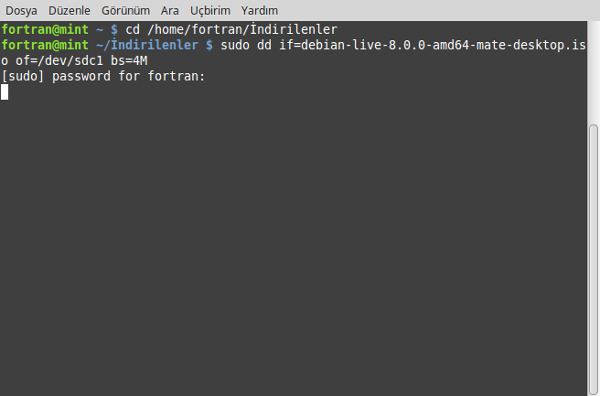
Komutu verdikten sonra imleç yanıp sönmeye başlar. Bu süreçte yazım devam eder.


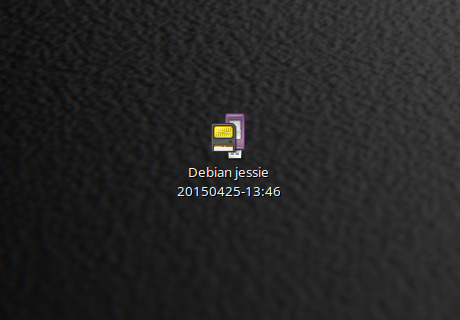
Selam hocam.
usb aygıtı normalde sdc dir sdc1 ise ilk bölümün adıdır.
Yanlışmı biliyorum acaba ?
sdc1 e yazdığınızda usb çalışır hale geliyormu ?
Bilgilendirirseniz sevinirim.
Yanlış biliyorsun demek ki değerli dostum. Malum bu adları biz vermiyoruz. Benim makine, benim belleğe bu adı vermiş. Ne yapabilirim? 🙂 Bak bakalım, resimde ne görüyorsun?
Sanırım blkid seni yanıltıyor.
fdisk -l çıktısı ne diyor.
Valla ben aldandığımı sanmıyorum. İstersen aşağıdaki resme bakabilirsin, o da fdisk -l çıktısı. Lakin, bunca işin arasında beni neden bununla meşgul ettiğini anlayamadım. 😀
Hocam Meşgul ettiysem Özür.
Ben şimdiye kadar hep devices üzerine yazıyordum. Demek Partition kısmına da yazılabiliyormuş 🙂 ilginç.
bişi daha sorucam. usb ye yazma işininden sonra mevcut bölüm (sdc1) boyutu aynı mı kalıyor yoksa iso kalıbı boyutunamı indirgeniyor ?
bir kez denemem lazım bunu 😀
Yahu beni şaşırtıyorsun sen, iyi misin gerçekten? 😀 Ne partition kısmına yazması kardeşim, bunu da nereden çıkardın? Elbette device üzerine, yani USB bellek üzerine yazıyor. USB belleği çıkardığın zaman da /dev/sdc1 uçuyor tabii. Yani sdc1 diye bir şey kalmıyor. Bu da doğal değil mi? USB belleği çıkartmışız, olay bitmiş. Bak şu anki görüntü de bu, görüyor musun, sdc1 falan yok. 😀
Sanırım Fortran’ın belleği zaten tek bölüm olduğu için sdc1’de yazsa kalıbı yazmada sorun yaşamamış. Eğer sdc2 vs olsaydı ozaman sorun yaşardı herhalde işe o zaman yalnız sdc olarak yazmalıydı. Bu yüzden de kullanıcıların her zaman sdc gibi yazmaları bu karışıklığı önleyeceğinden daha uygun olur. Bundan dolayıda bu konudaki kaynaklar sdx1’de görseniz sdx olarak yazın diye belirtir.
@osifa blogda yazdıklarına katılıyorum. @fortran hariç herkez aygıta yazıyor bölüme değil 😀 http://community.linuxmint.com/tutorial/view/744 http://goo.gl/2S1jcV http://goo.gl/q74QPE
caylakpenguen, iyi misin Allah aşkına? Yukarıdakinin, yani /dev/sdc1’in bir aygıt olduğuna hâlâ inanamıyor musun gerçekten? Verdiğin linkle, benim söylediğim arasında bir fark mı var ki ekledin? İyisi mi sen biraz gez, dolaş, hava al yani.. Ne dersin? 😀
@filozof
Usb bellekte /dev/sdc aygıt /dev/sdc1 aygıtın birinci bölümü değil mi? Usb belleklerin de bölümlere ayrılabildiğini unutuyorsunuz galiba. Ya da ben yanlış biliyorum.
termof, bakın yukarıda caylakpenguen ile götürdüğümüz bir tartışma var. Ondan siz de mi ders almadınız? Evet kardeşim, yanlış biliyorsunuz, göz yok mu sizde, yukarıda sudo blkid ve sudo fdisk -l çıktıları var, görmüyor musunuz? Aygıtın adını ne olarak vermişler? /dev/sdc1. Bunda anlaşılamayacak ne var yahu. Benim bilgisayarımda bu, bu! Ha, sizin gibi çok öngörülü arkadaşlar için bir şey yaptım. Ne yaptım biliyor musunuz? Yukarıdaki komutu bir de sizin nabzınıza göre, yani şöyle verdim:
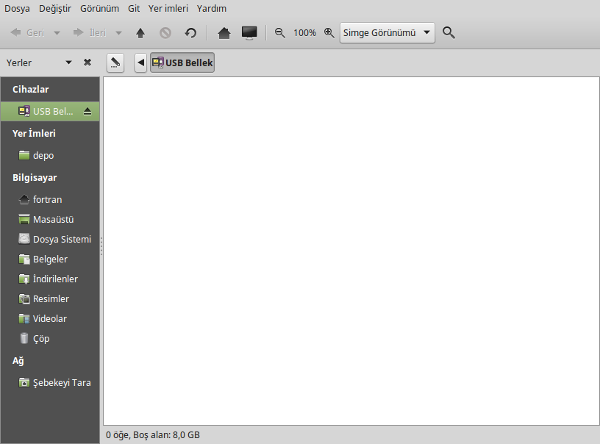
sudo dd if=debian-live-8.0.0-amd64-mate-desktop.iso of=/dev/sdc bs=4M
Sonuç ne oldu biliyor musun kardeşim, hiç. Evet hiç. Neden? Çünkü /dev/sdc diye bir aygıt yoktu ve USB belleğim boş kaldı. İşte sizin komikliğinizin resmi de aşağıda, umarım artık anlarsınız durumu.
Valla şimdi ben de sdc’ye neden yazmadığını merak etim doğrusu. Benim belleğe sdc olarak sorunsuz yazılmıştı. sdc’de sorunsuz yazılması lazım.
Fortran bu konu öyle kolay kapanmaz. :))
O sdc1’in hesabını vereceksin… 😀
Merhaba, yazdırmada sıkıntı yaşıyorum.
1.5 gb’lık iso kalıbını yazdırdığımda çıkan sonuç 3,7 kb
sudo blkid
fdisk -l ve gparted üzerinden usb bellek sdb1 olarak geçiyor. Nerede yanlış yapıyorum anlayamadım?
sdc1 harici bölümün adıdır. Yani, sda dahili (Harddiski ya da o an hangisi ana disk ise onu temsil eder.) sdb, sdc diye gider ondan sonra. Fakat sda sabit disktir. Ondan sonrası artık PORTlardan yorumlanmaya baslar. Eğer pcde 2 tane usb portu aktif ise sdb ve sdc olarak görecektir sda’dan sonra, dolayısıyla bir USB belleğe iso yazılacaksa sadece 1 usb portunun aktif kullanılıyor olması önerilir.
acaba bu yolla Windows 10 20H2 iso yapılabilir mi cevap verin
bende elementary os’tan windowsa geçmeye çalışıyorum. en son çözüm bunu deniyorum olumlu olacak diye düşünüyorum 🙂
evet yapılabilir. Her türlü iso yu usb ye yazdırabilmen katiyyen mümkün bunu linux güvencesiyle söylüyorum…
Thanks a lot!